在 Windows 10 Creator 更新問題後修復和恢復數據
 更新於 華倫 / 21 年 2022 月 09 日 30:XNUMX
更新於 華倫 / 21 年 2022 月 09 日 30:XNUMX您最近是否將 Windows 10 升級到創意者更新? 很多人在這樣做的時候都會遇到問題,你一定是其中之一。 在升級之前,最好先閱讀它以避免這種情況。 但是,如果您已經經歷過,請放鬆一下,因為我們在這里為您提供幫助。
在下面的文章中,我們將讓您了解 Windows Creator 更新問題的含義,以便您在下次更新時做得更好。 我們還將讓您知道如何解決此問題。 最後,如果您後來發現自己遇到數據丟失,我們提供了領先的方法來輕鬆恢復您的數據。
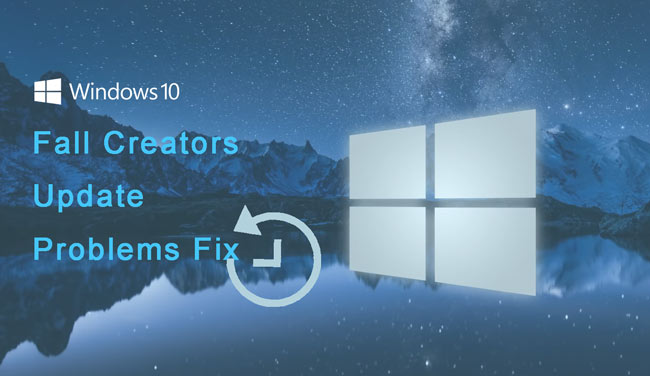

指南清單
第 1 部分。 Windows Creator 更新問題意味著什麼
這些是您在將 Windows 10 升級到 Creators 更新時可能遇到的問題。 Fall Creators 是針對 Windows 10 的重大更新,具有新的和增強的功能。 微軟免費提供它,當然,它有很多值得喜愛的地方。 但是,它是Windows 10的新版本,因此在安裝過程中預計會出現問題。 原因是有各種硬件配置,因為這是一個新的操作系統。 您可能面臨的問題包括遇到一些錯誤和未知錯誤。
為避免在遇到 Windows 10 Creator 更新問題時造成任何損失,最好保留設備或系統的完整備份。 您可能面臨的問題之一是存儲空間不足。 確保在下載新更新之前有足夠的空間。 避免該問題的另一種方法是刪除或禁用最初不是來自 Windows 的安全軟件,因為它可能會阻止安裝過程。
第 2 部分。 如何修復 Windows Creator 更新問題
解決安裝 Windows 10 Creators 更新問題的一種解決方案是檢查系統中是否安裝了 KB4013214 更新。 確保這是因為它是必不可少的更新。 USB 設備也可能導致問題。 因此,移除或斷開所有 USB 設備,包括讀卡器、閃存驅動器、便攜式硬盤驅動器等。 如果您的計算機上連接了遊戲鍵盤,請將其移除。
上面提到禁用安全或防病毒工具以避免問題。 你也可以這樣做來修復它。 另外,如果您已經開始安裝並意識到您的存儲空間不足,請刪除一些必要的數據並重新啟動更新。 現在,如果您已經嘗試了所有解決方案但沒有任何效果,請恢復您之前使用的 Windows 10 版本。
FoneLab數據檢索器-從計算機,硬盤驅動器,閃存驅動器,存儲卡,數碼相機等中恢復丟失/刪除的數據。
- 輕鬆恢復照片,視頻,文檔和更多數據。
- 恢復之前預覽數據。
第 3 部分。 如何在 Windows Creator 更新問題後恢復數據
在安裝 Windows Creator 更新時遇到問題後,您可能丟失了計算機中的某些文件或其他數據。 以下是恢復它們的 2 種合適的方法。
方法 1. 從備份中恢復數據
保存備份對於擁有設備至關重要,尤其是當您在其上存儲重要數據時。 微軟當然知道這一點,因此他們開發了一種備份和恢復功能,即 Windows 備份。 有了這個,您可以在您選擇的驅動器上備份您的設備數據並隨時恢復它。 但是,如果您在丟失數據之前沒有保存備份,則此方法將不起作用。
在遇到 Windows Fall Creators 更新問題後,請遵循以下說明從備份中恢復數據:
步驟 1在您的台式計算機上,單擊 開始 圖標位於左下角。 將出現電源、設置、文檔和圖片等選項。 選擇 設定.
步驟 2打開 更新和安全 選項卡,最後在 設定. 在其界面的左欄中,選擇 備份 功能。 備份選項在上面; 如果您之前已經保存過備份,您將看到 恢復 下面的選項。
步驟 3如果要恢復計算機上的所有數據,請單擊 選擇所有用戶的文件. 此選項可讓您立即恢復所有內容。 同時,如果您只想恢復少量數據,請單擊 選擇另一個備份以從中還原文件. 這將使您僅選擇要恢復的那些。
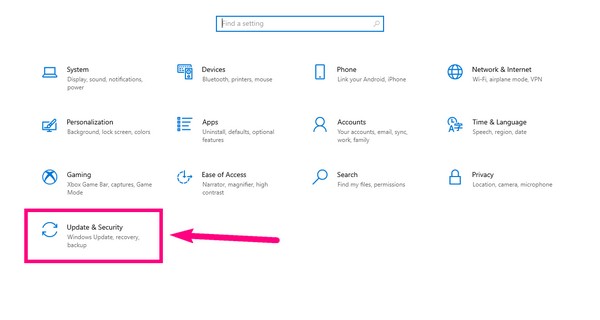
方法 2. 使用 FoneLab 數據檢索器恢復數據
如果您無法保留備份,這是可以理解的。 因此,我們盡最大努力找到最好的恢復工具來幫助您檢索數據。 FoneLab數據檢索器 是專業的 恢復丟失的文件 以及來自您的計算機、硬盤驅動器、存儲卡、閃存驅動器等的其他數據。 它支持多種數據類型,包括照片、視頻、音頻、文檔、電子郵件等。此外,該軟件不僅適用於 Windows,也適用於 Mac。
FoneLab數據檢索器-從計算機,硬盤驅動器,閃存驅動器,存儲卡,數碼相機等中恢復丟失/刪除的數據。
- 輕鬆恢復照片,視頻,文檔和更多數據。
- 恢復之前預覽數據。
在遇到 Windows 10 Creator 更新問題後,請遵守以下說明以恢復數據 FoneLab數據檢索器.
步驟 1訪問 FoneLab 數據檢索器官方網站。 單擊軟件頁面左下角的免費下載選項卡進行下載。 下載後,通過允許該工具對您的設備進行更改來開始安裝過程。 然後在您的計算機上啟動該程序。
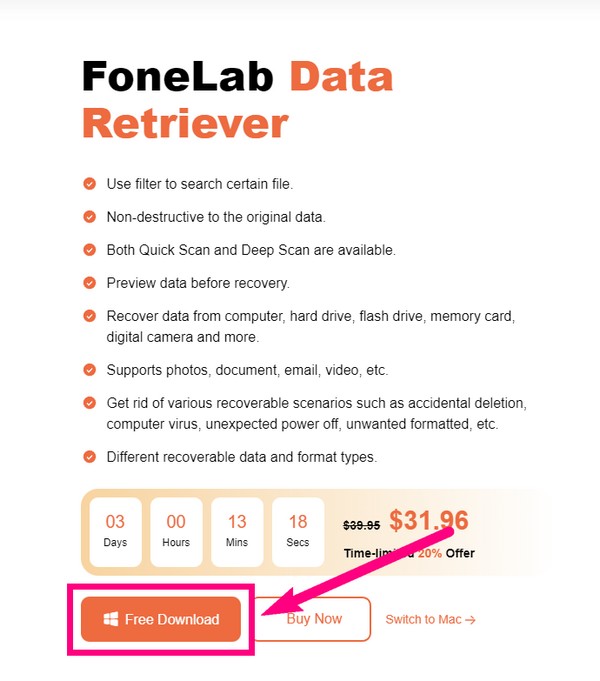
步驟 2您將在 FoneLab 數據檢索器主界面上看到數據類型和位置的數據選擇。 在上半部分,選擇圖像、音頻、視頻以及您要恢復的所有文件類型。 在它們下方,選擇 本地磁盤驅動器,然後點擊 瀏覽 讓程序瀏覽它包含的數據。
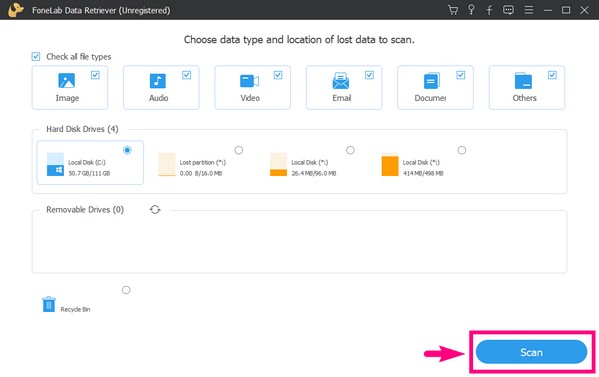
步驟 3該程序將自動對您的數據進行快速掃描,但如果您找不到丟失的文件,您也可以選擇運行深度掃描。 您的文件的文件夾將出現。 如果您只想在每個文件夾中選擇幾個文件,請一個一個打開它們。
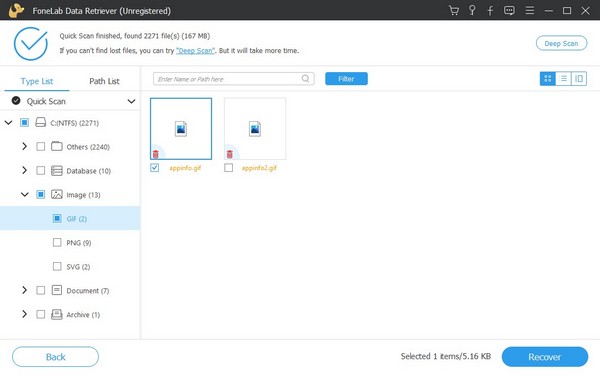
步驟 4同時,如果您選擇一次恢復所有數據,請選中所有文件夾的框。 或者選擇驅動器的框以全選。 之後,單擊 恢復 界面右下角的選項卡以檢索您的設備數據。
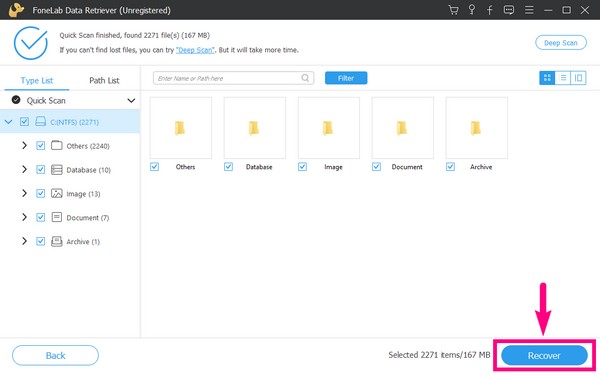
FoneLab數據檢索器-從計算機,硬盤驅動器,閃存驅動器,存儲卡,數碼相機等中恢復丟失/刪除的數據。
- 輕鬆恢復照片,視頻,文檔和更多數據。
- 恢復之前預覽數據。
第 4 部分。有關 Windows Creator 更新問題的常見問題解答
1. Windows Creator 更新問題導致數據丟失後,除了 Windows 備份,還有其他備份和恢復工具可以使用嗎?
是的,有很多。 最常用的一種是 Google Drive。 它是由 Google 開發的存儲服務,您可以在其中安全地保存設備文件。 但是,它僅提供 15 GB 的免費存儲空間。
2. 如何防止 Windows 10 Creators 自動安裝?
您可以通過暫停自動更新來禁用它們 設定。 打開 更新和安全 選項 設定。 去 更新 選項,在界面的下半部分,你會看到 暫停更新 選項。 從那裡,您可以選擇將更新暫停到 35 天。
3. FoneLab Data Retriever 可以在計算機病毒丟失文件後恢復文件嗎?
是的,它可以。 FoneLab數據檢索器 讓您從不同的可恢復場景中恢復文件。 它包括計算機病毒、意外刪除、想要的格式、意外斷電等等。
FoneLab數據檢索器-從計算機,硬盤驅動器,閃存驅動器,存儲卡,數碼相機等中恢復丟失/刪除的數據。
- 輕鬆恢復照片,視頻,文檔和更多數據。
- 恢復之前預覽數據。
恢復數據後,您可以安裝另一個備份軟件來保護您的文件。 只需訪問 FoneLab數據檢索器 網站,搜索工具,避免再次丟失。
